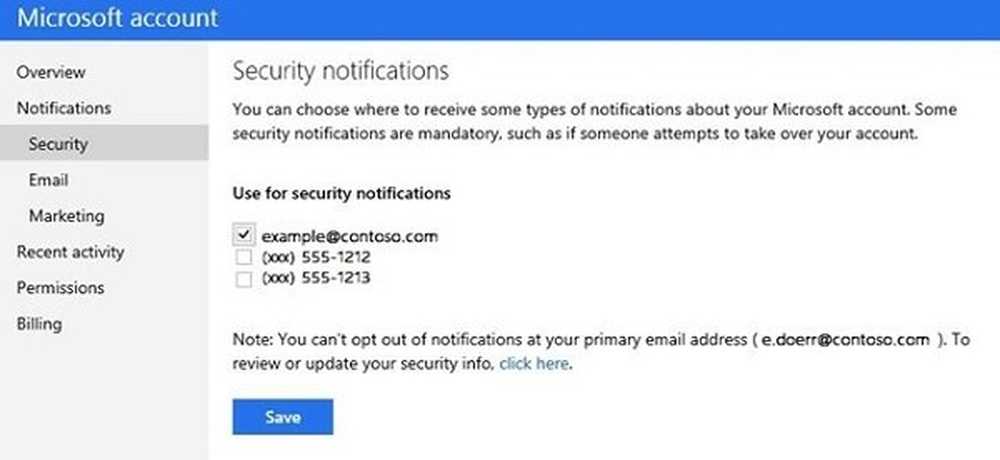Abilita, disabilita la funzione Win + L Shortcut Key & Lock su Windows 10/8/7

Se trovi il Win + L scorciatoia o il tasto di scelta rapida WinKey + L o Windows + L, dovresti prendere in considerazione la possibilità di disattivare o disattivare questa combinazione. Per fare ciò, dovrai modificare il registro di Windows.
Il WinKey è la chiave con il logo Windows mostrato su di esso, e si trova di solito tra i tasti Ctrl e Alt sulla tastiera. Queste scorciatoie sono anche conosciute come scorciatoie da tastiera Microsoft.
Se sei sicuro di voler disattivare la scorciatoia Win + L, questo blocca il tuo computer e ti porta al Blocca schermo, allora continua a leggere.
Disabilita la funzione Win + L key & Lock
Una volta creato un punto di ripristino del sistema o eseguito il backup del Registro di sistema, aprire Esegui, digitare regedit e premi Invio per aprire l'Editor del registro.

HKEY_CURRENT_USER \ Software \ Microsoft \ Windows \ CurrentVersion \ Policies \ System
Nel riquadro destro, fare clic con il pulsante destro del mouse e scegliere di creare un nuovo valore DWORD a 32 bit. Una volta che hai fatto questo, chiamalo DisableLockWorkstation. Successivamente, fai doppio clic su di esso e nello spazio Dati valore fornito, assegna un valore di 1, Esadecimale. Clicca OK.
- Il valore 1 disabiliterà la funzionalità Lock Workstation e Win + L
- Il valore 0 abiliterà la funzionalità Lock Workstation e Win + L
Potrebbe essere necessario riavviare il computer. Dopo aver fatto ciò, se premi Win + L hotkey, Windows non ti porterà alla schermata di blocco. Non farà nulla.
Impossibile bloccare il computer
Se non riesci a bloccare il tuo computer Windows, devi assicurartelo DisableLockWorkstation ha un valore di 0. Questo abiliterà o attiverà il tasto di scelta rapida Win + L.
Mentre alcuni di voi potrebbero voler disabilitare solo il tasto di scelta rapida di Win + L, potrebbero esserci alcuni di voi che potrebbero voler disabilitare completamente la chiave di Windows o WinKey - mentre altri potrebbero voler creare le proprie scorciatoie WinKey. Questi collegamenti ti diranno come farlo.